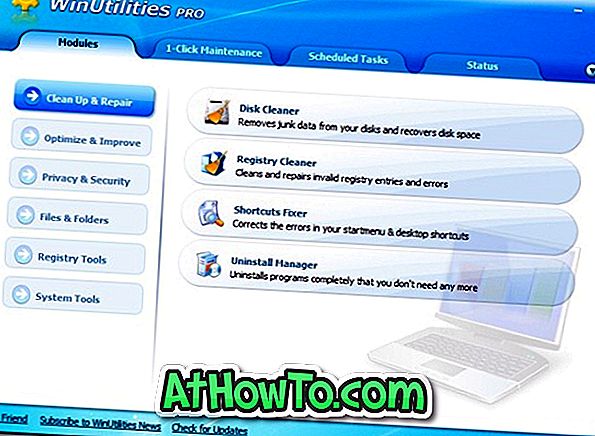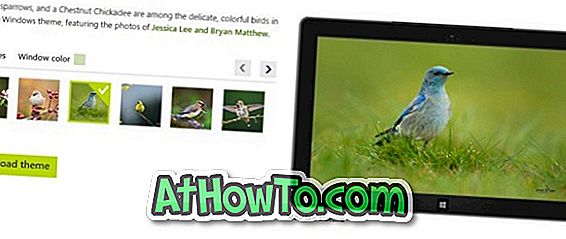As configurações atualizadas do PC, o painel de controle de interface do usuário moderno projetado especialmente para dispositivos de toque, no Windows 8.1 inclui configurações para tela de bloqueio, SkyDrive, sincronização, compartilhamento, pesquisa, contas de usuário, rede, recuperação e configurações do dispositivo.
Com as configurações padrão, é possível iniciar as configurações do PC clicando em Configurações na barra Charms e clicando em Alterar configurações do PC no botão Configurações. Os usuários que gostariam de abrir o mesmo sem a ajuda do mouse precisam pressionar simultaneamente o logotipo do Windows e a tecla I para abrir o botão Configurações, navegue até a opção Alterar configurações do PC pressionando a tecla de seta para baixo seis vezes e, finalmente, pressione Enter. tecla para abrir as configurações do PC.

Como é necessário abrir as configurações do PC para personalizar a tela de bloqueio, criar novas contas de usuário, alterar as configurações de Sincronização e várias outras configurações, convém criar um atalho de configurações de PC na área de trabalho ou até criar uma tecla de atalho para abrir rapidamente as configurações do PC. Windows 8.1.
Neste guia, mostraremos como criar um atalho de configurações do PC na área de trabalho e criar um atalho de teclado para abrir as configurações do PC no Windows 8.1.
Passo 1: Visite esta página do 7Tutorials e baixe o arquivo PC_Settings.zip e extraia o mesmo na sua área de trabalho para obter o arquivo PC_Settings.exe. Clique duas vezes no executável para abrir as configurações do PC. Observe que você pode clicar com o botão direito do mouse em PC_Settings e clicar na opção Fixar na barra de tarefas para fixar as configurações do PC na barra de tarefas.

Passo 2: Para criar um atalho de teclado para abrir as configurações do PC, você precisa primeiro criar um atalho de PC_Settings clicando com o botão direito no executável PC_Settings e clicando em Criar atalho.

Passo 3: Em seguida, clique com o botão direito do mouse no atalho de Configurações do PC na área de trabalho e clique em Propriedades.

Etapa 4: na guia Atalhos, ao lado de Tecla de atalho, selecione a caixa e atribua um atalho de teclado disponível. Por exemplo, você pode atribuir Ctrl + Alt + P para abrir as configurações do PC.

Etapa 5: clique no botão Aplicar. É isso aí!
E se você quiser fixar as configurações do PC na tela Iniciar do Windows 8.1, poderá fazê-lo concluindo as etapas abaixo mencionadas.
Passo 1: Mude para a tela Iniciar e comece a digitar as configurações do PC para ver a entrada das configurações do PC nos resultados da pesquisa.

Etapa 2: Clique com o botão direito do mouse na entrada de configurações do PC e clique em Fixar para iniciar para fixar as configurações do PC na tela inicial. O bloco de configurações de PC recém-fixado aparecerá no final da tela inicial.
Como personalizar a tela Iniciar no Windows 8 / 8.1 e como definir sua própria imagem como guias de segundo plano da tela inicial também podem interessá-lo.